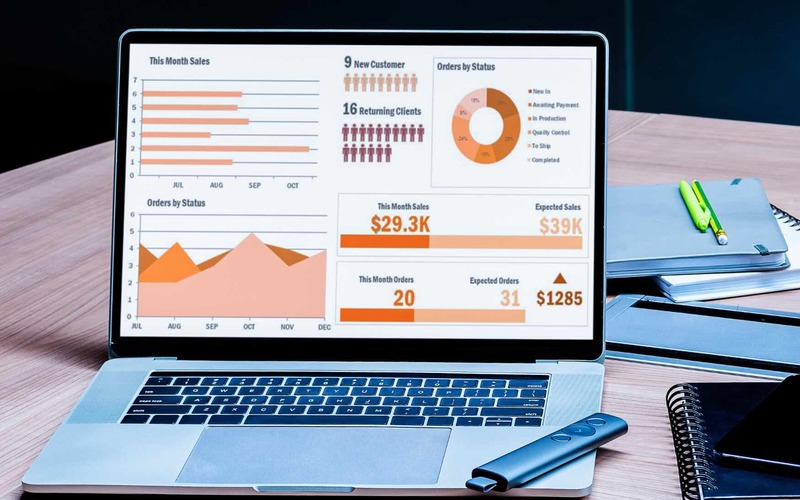Zoom vs. Teams, welke tool is het meest geschikt voor online opleiding?
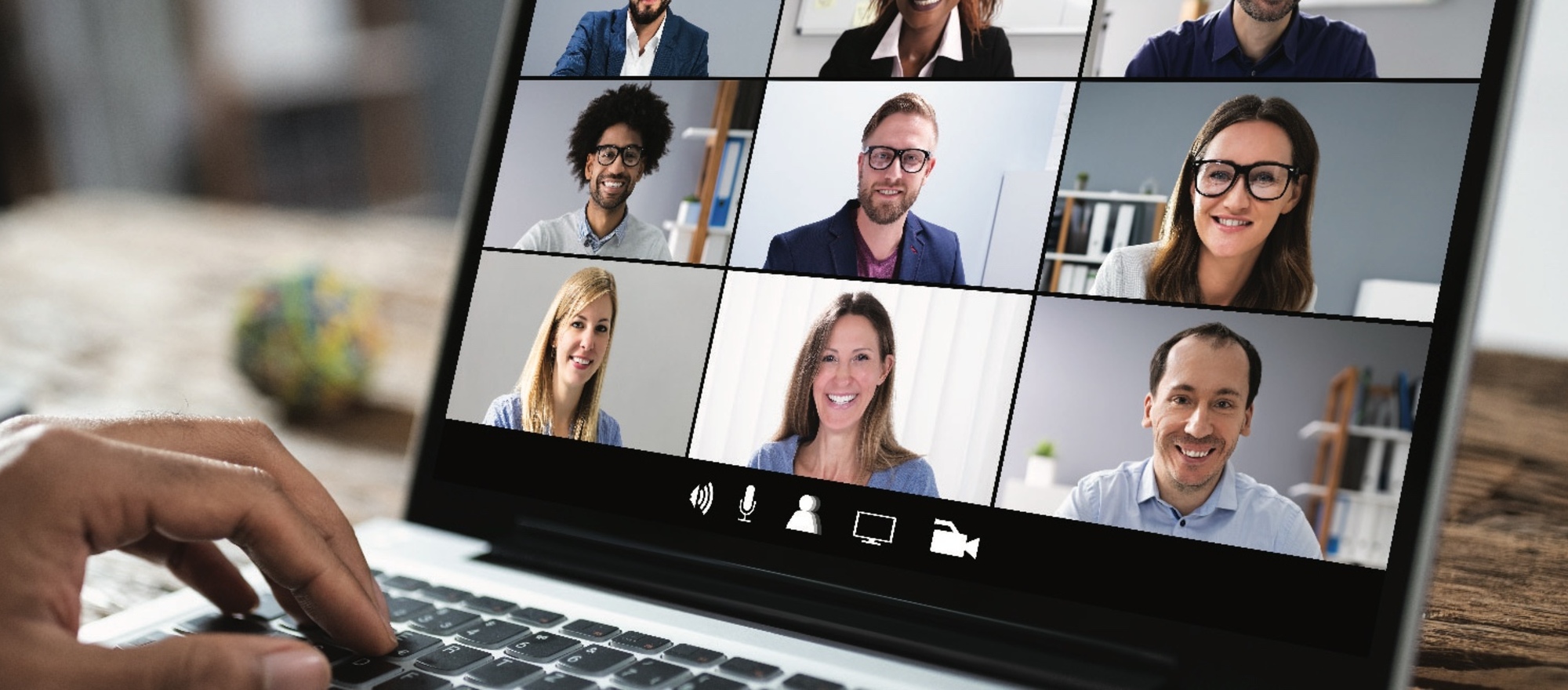
De laatste tijd rijzen nogal wat vragen over wat nu de meest geschikte videomeeting software is. Een verhitte strijd tussen voorstanders en tegenstanders van Zoom en Teams lijkt te zijn losgebarsten. Beide systemen hebben hun voor- en nadelen en ze zijn allebei perfect bruikbaar. In dit artikel probeer ik wat meer inzicht te geven in de sterktes en zwaktes van beide tools en hoe je ze het best kan gebruiken.
Teams is een samenwerkingstool, ontworpen door Microsoft om de interne communicatie binnen organisaties te stroomlijnen. Microsoft Teams is een populaire keuze voor bedrijven die Office 365 gebruiken. Het zit ingebakken in de Office 365-suite en synchroniseert goed met andere Microsoft-toepassingen.
Zoom is een webconferencing software die zowel intern als extern hoogwaardige video- en audioconferencing mogelijk maakt. Zoom maakt het mogelijk om eenvoudig te vergaderen, en biedt functies zoals het delen van presentaties, deelnemers toe te wijzen aan breakout rooms en interactieve polls te organiseren.
Microsoft Teams en Zoom bieden beide sterke functies, maar ze hebben ook een aantal beperkingen.
Microsoft Teams verliest een deel van zijn nut als een bedrijf geen gebruik maakt van de Microsoft-suite van kantoorsoftware. Bovendien mist Microsoft Teams een aantal geavanceerde conferentiemogelijkheden. Het is bijvoorbeeld niet mogelijk om meer dan 4 deelnemers tegelijk te zien en er is ook geen mogelijkheid met breakout rooms te werken.
Wat is de beste keuze?
Microsoft Teams is een goede keuze voor organisaties die Microsoft software gebruiken. Teams kan eenvoudig worden geïntegreerd met het kantoorpakket van Microsoft en met andere software zoals SharePoint. Tot slot is Microsoft Teams een goede keuze voor bedrijven die gebruik kunnen maken van de samenwerkingsfuncties, zoals de live chatfunctie.
Zoom is ideaal voor bedrijven die de beste kwaliteit audio- en videoconferencing willen. Daarnaast verdient Zoom de voorkeur voor bedrijven die regelmatig vergaderen met mensen buiten het bedrijfsnetwerk, omdat het eenvoudig is om audio/videovergaderingen op te zetten. Bovendien is Zoom één van de weinige tools die toelaat om alle deelnemers op één scherm in een mozaïekbeeld te zien. Zoom heeft ook een gratis versie, waarmee je meteen aan de slag kunt. Dit alles maakt Zoom de beste keuze voor online opleiding, training of coaching.
Veiligheid en privacy
De laatste tijd kwam er nogal wat kritiek op Zoom. Zo zou er van alles mis zijn met de veiligheid en de privacy van het platform. Als reactie hierop heeft Zoom allerlei security updates doorgevoerd. Je kan nu meetings gaan beveiligen met een paswoord, deelnemers eerst in een wachtkamer zetten voor je ze toelaat en werken ze met een geëncrypteerde, veilige verbinding.
Hierbij alvast wat tips om Zoom op een veilige en aangename manier te gebruiken.
1. Als deelnemer heb je geen software nodig
Ten eerste kan het veiliger zijn om deel te nemen aan een Zoom-vergadering via uw webbrowser in plaats van de Zoom-desktopsoftware. Het is helemaal niet nodig om de Zoom-software te installeren om deel te nemen aan een videomeeting.
Wanneer je op de link klikt om deel te nemen aan een vergadering, opent je browser een nieuw tabblad en krijg je de vraag om de Zoom-software te installeren. Maar daaronder staat, in kleine letters, een link naar "join from your browser". Klik daar maar op.
2. Beveilig je meeting met een wachtwoord
Om hackers en ongewenste bezoekers te vermijden is de eenvoudigste manier om bij elke vergadering een wachtwoord in te stellen. Zo houd je pottenkijkers buiten. Alle deelnemers hebben immers het wachtwoord nodig om deel te nemen aan de vergadering.
3. Maak gebruik van de wachtkamer
Wanneer gebruikers zich aanmelden voor de videomeeting kan je instellen dat ze eerst in een soort wachtkamer terechtkomen. Als organisator van de meeting dien je dan de deelnemers toe te laten voordat ze aan de meeting kunnen deelnemen. Op deze manier ben ze je zeker dat de juiste mensen in de meeting terechtkomen.
4. Schakel schermdelen van de deelnemers uit
Zo vermijd je dat deelnemers ongewenste content gaan delen en bovendien hou je controle over de vergadering. Deze optie is toegankelijk via het tabblad "Beveiliging" in actieve sessies.
5. Vergrendel de meeting
Zodra alle gewenste deelnemers aanwezig zijn en de sessie is begonnen, kan je de vergadering vergrendelen. Vanaf dat ogenblik kan niemand anders er nog bijkomen. Hiervoor ga je naar het tabblad "Deelnemers beheren", klikt op "Meer" en kies ervoor om de vergadering te "vergrendelen". Dit zal voorkomen dat anderen deelnemen, zelfs als er vergader-ID's of toegangsgegevens zijn uitgelekt.
Conclusie
Wil je een videoconferentie of online meeting organiseren, dan zijn zowel Zoom als Teams uitstekende tools. Zoom is perfect veilig te gebruiken en is net iets beter geschikt voor online training of coaching.
Lees ook dit artikel over het organiseren van inspirerende webinars
(Bronnen: De Standaard, Forbes & ZDNet)